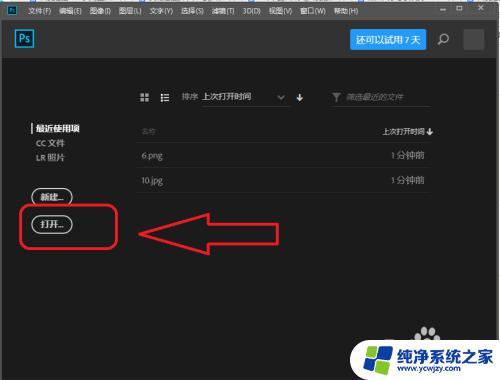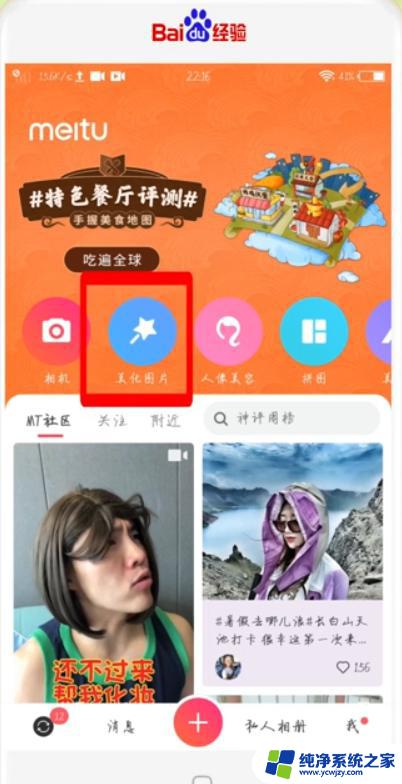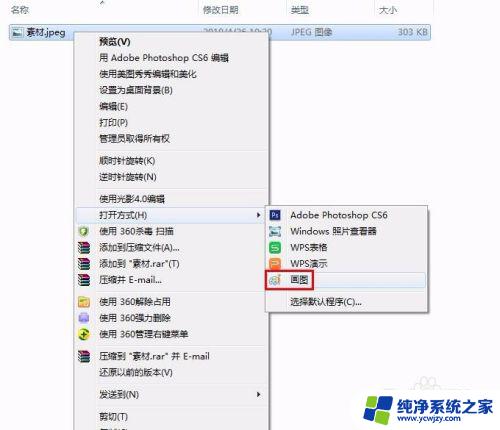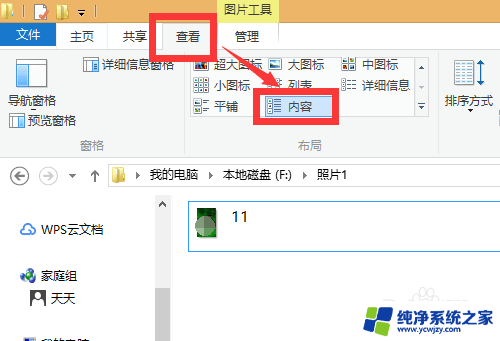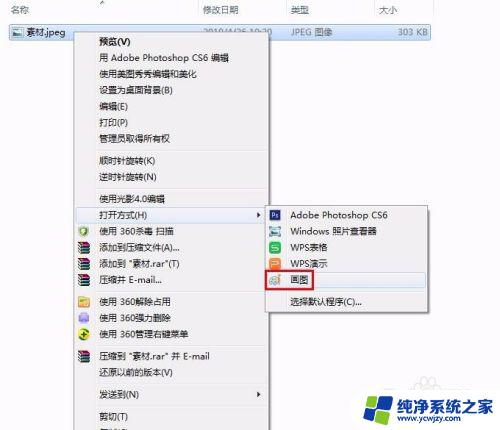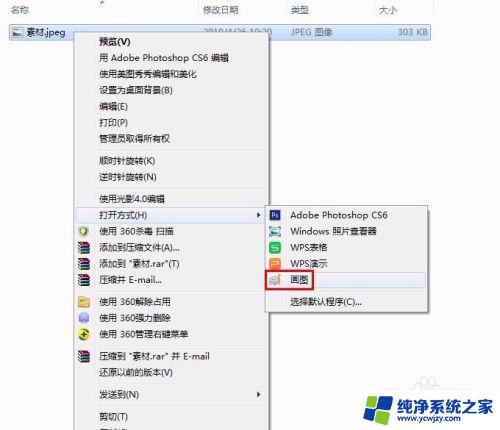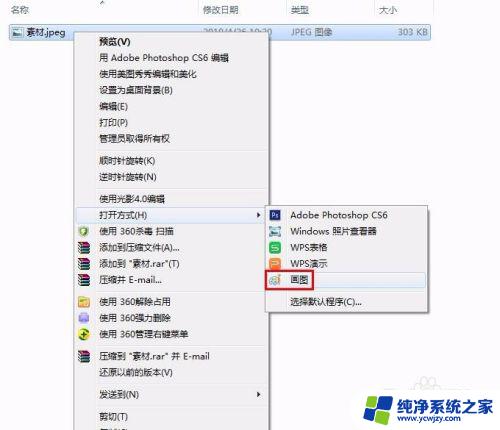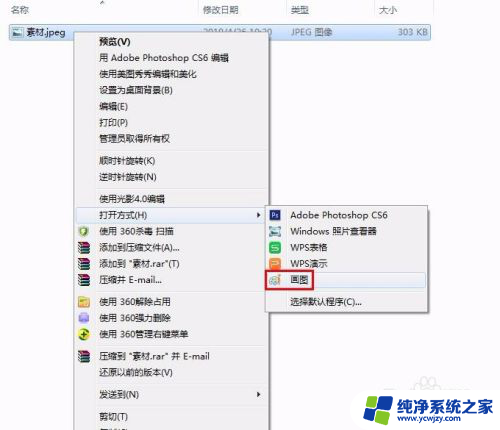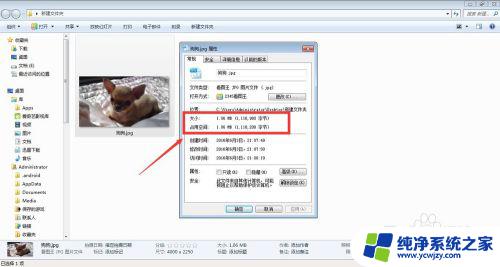怎么把照片改成200kb大小 照片大小限制为200k的方法
更新时间:2023-11-25 13:44:24作者:yang
怎么把照片改成200kb大小,在现代社交媒体和网络应用的时代,照片的大小限制成为了我们分享图片的一大挑战,有时候我们拍摄的照片太大,无法上传到特定平台,这给我们带来了困扰。幸运的是我们可以采取一些简单的方法来改变照片的大小,将其压缩到200KB以内。下面将介绍几种方法,以便我们能够轻松地调整照片的大小,让它们符合平台的要求。
操作方法:
1.打开电脑,点击左下角“开始”按钮。在列表中,找到附件,选择“画图--弹出这个页面
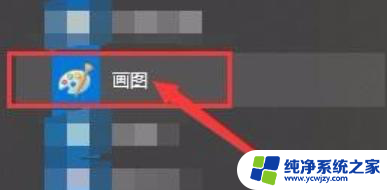
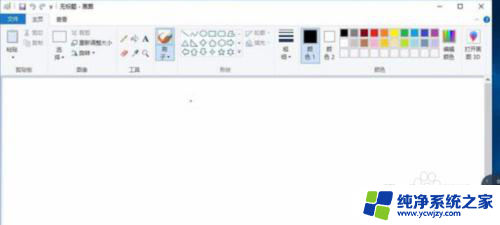
2.在左上角选择文件,下拉列表中。选择打开按钮,弹出对话框,选中相应目录下的图片,点击右下角打开按钮
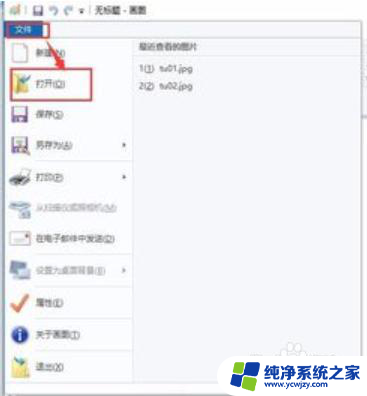
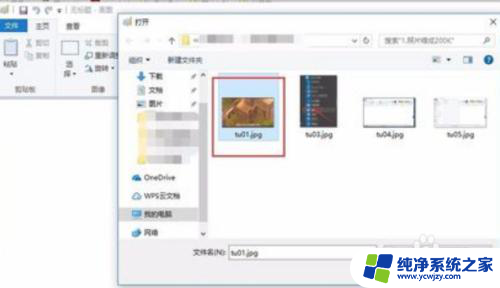
3.画图软件中,出现相应的图片,像素和大小,都在最底下显示着

4.我们点击上面菜单中的“重新调整大小”,弹出的对话框中。选中“百分比”,然后修改水平和垂直数值,点击“确定”按钮(

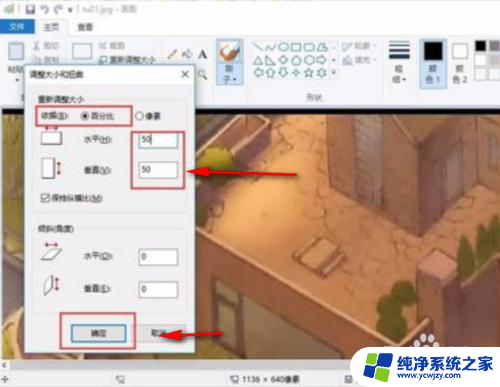
5.在文件栏下,选择“另存为”“JPG”,弹出的对话框中。选择相应的目录下保存
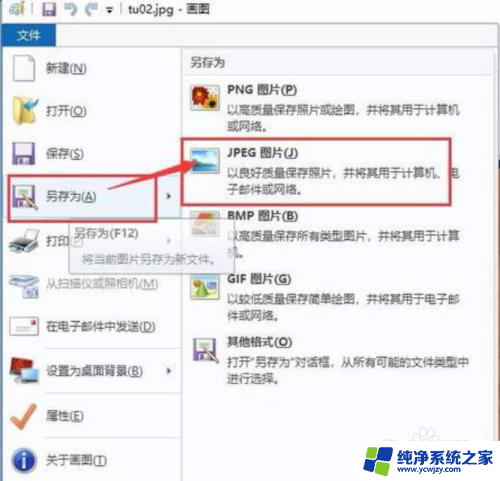
6.然后打开保存好的图片,就会发现像素和大小,都已经变化了

以上是将照片调整为200kb大小的完整步骤,对于不清楚的用户,可以参考以上小编提供的步骤进行操作,希望对大家有所帮助。